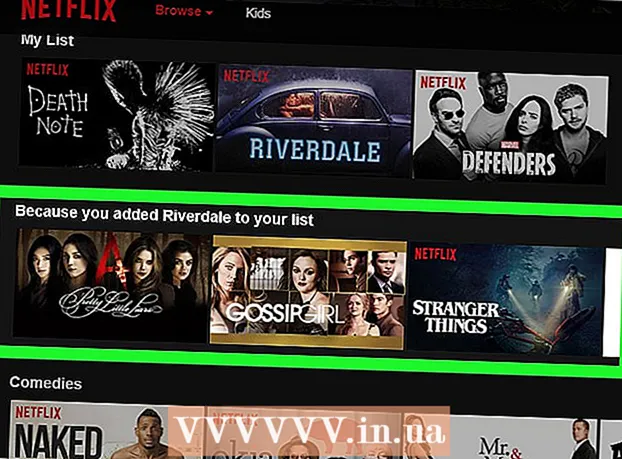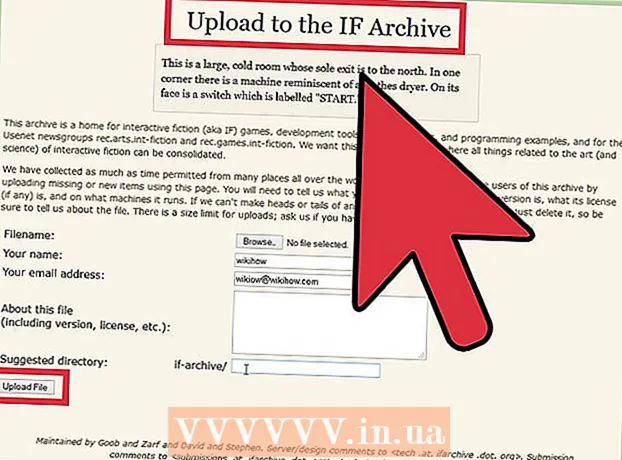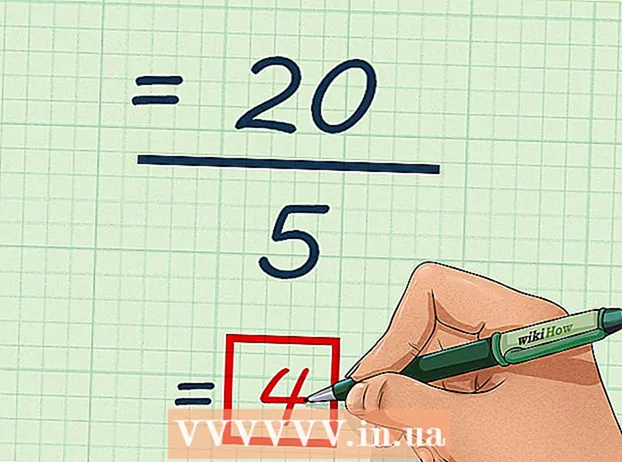Аўтар:
Roger Morrison
Дата Стварэння:
5 Верасень 2021
Дата Абнаўлення:
1 Ліпень 2024

Задаволены
- Крок
- Спосаб 1 з 4: Адкрыццё электроннага ліста на вашым кампутары
- Спосаб 2 з 4: Выкарыстанне iOS
- Спосаб 3 з 4: Выкарыстанне Android для доступу да электроннай пошты з іншых уліковых запісаў
- Спосаб 4 з 4: Выкарыстанне Android для доступу да Gmail
Электронная пошта - проста адзін з лепшых спосабаў зносін у гэты лічбавы век. Гэта забяспечвае лёгкае зносіны людзей як у сацыяльным, так і ў прафесійным плане; але для таго, каб прачытаць вашу электронную пошту, вам трэба будзе адкрыць яе спачатку, незалежна ад праграмы электроннай пошты, якую вы выкарыстоўваеце. Важна, каб вы спачатку адкрылі рахунак у пастаўшчыка паслуг электроннай пошты. Калі вам спачатку трэба стварыць уліковы запіс, вы можаце знайсці дадатковую інфармацыю тут.
Крок
Спосаб 1 з 4: Адкрыццё электроннага ліста на вашым кампутары
 Перайдзіце на сайт правайдэра электроннай пошты.
Перайдзіце на сайт правайдэра электроннай пошты. Увайдзіце ў свой уліковы запіс электроннай пошты.
Увайдзіце ў свой уліковы запіс электроннай пошты. Націсніце "Уваходныя". З'явіцца спіс лістоў, якія прыбылі ў нядаўняе ці больш далёкае мінулае. У цэлым адпраўнік і тэма будуць паказаны, каб вы ведалі, хто адправіў пошту і пра што ідзе гаворка.
Націсніце "Уваходныя". З'явіцца спіс лістоў, якія прыбылі ў нядаўняе ці больш далёкае мінулае. У цэлым адпраўнік і тэма будуць паказаны, каб вы ведалі, хто адправіў пошту і пра што ідзе гаворка.  Націсніце на адзін з вашых лістоў. Ліст адкрыецца ў поўнаэкранным рэжыме альбо ў меншым акне. Калі электронны ліст будзе адкрыты ў поўнаэкранным рэжыме, злева звычайна будзе пазначана кнопка "Назад" альбо стрэлка, якая дазваляе вярнуцца да папярэдняга экрана. Гэта верне вас да спісу адрасоў электроннай пошты (вашай "паштовай скрыні").
Націсніце на адзін з вашых лістоў. Ліст адкрыецца ў поўнаэкранным рэжыме альбо ў меншым акне. Калі электронны ліст будзе адкрыты ў поўнаэкранным рэжыме, злева звычайна будзе пазначана кнопка "Назад" альбо стрэлка, якая дазваляе вярнуцца да папярэдняга экрана. Гэта верне вас да спісу адрасоў электроннай пошты (вашай "паштовай скрыні"). - Пад кнопкай "Уваходныя" вы звычайна знойдзеце шэраг іншых тэчак. Напрыклад, вы можаце адкрыць тэчку "Дасланая пошта", а потым прагледзець электронны ліст, які вы адправілі камусьці іншаму. Папка "Чарнавікі" спасылаецца на электронныя лісты, якія вы пачалі, але яшчэ не адправілі. У залежнасці ад пастаўшчыка паслуг электроннай пошты, у вас могуць быць розныя папкі электроннай пошты.
Спосаб 2 з 4: Выкарыстанне iOS
 Адкрыйце "Налады" і націсніце "Пошта, Кантакты, Календары".’
Адкрыйце "Налады" і націсніце "Пошта, Кантакты, Календары".’  Націсніце «Дадаць уліковы запіс.Тут вы знойдзеце параметры "iCloud", "Exchange", "Google", "Yahoo", "AOL". і "Outlook". Калі ваш уліковы запіс электроннай пошты ўваходзіць у гэты спіс, націсніце на адпаведны ўліковы запіс электроннай пошты. Калі вашага ўліковага запісу электроннай пошты ў гэтым спісе няма, націсніце "Іншае", а затым "Дадаць уліковы запіс".
Націсніце «Дадаць уліковы запіс.Тут вы знойдзеце параметры "iCloud", "Exchange", "Google", "Yahoo", "AOL". і "Outlook". Калі ваш уліковы запіс электроннай пошты ўваходзіць у гэты спіс, націсніце на адпаведны ўліковы запіс электроннай пошты. Калі вашага ўліковага запісу электроннай пошты ў гэтым спісе няма, націсніце "Іншае", а затым "Дадаць уліковы запіс".  Увядзіце імя. Ён будзе адпраўляцца з кожным паведамленнем электроннай пошты, таму, калі вы выкарыстоўваеце гэты ўліковы запіс у прафесійных мэтах, пераканайцеся, што вы выбралі назву кампаніі альбо імя, якое адпавядае вядомасці атрымальнікаў вашага электроннага ліста.
Увядзіце імя. Ён будзе адпраўляцца з кожным паведамленнем электроннай пошты, таму, калі вы выкарыстоўваеце гэты ўліковы запіс у прафесійных мэтах, пераканайцеся, што вы выбралі назву кампаніі альбо імя, якое адпавядае вядомасці атрымальнікаў вашага электроннага ліста.  Увядзіце свой адрас электроннай пошты. Гэта павінен быць адрас электроннай пошты, які вы хочаце выкарыстоўваць на сваім мабільным тэлефоне.
Увядзіце свой адрас электроннай пошты. Гэта павінен быць адрас электроннай пошты, які вы хочаце выкарыстоўваць на сваім мабільным тэлефоне.  Увядзіце пароль. Гэта пароль, звязаны з адрасам электроннай пошты, які вы толькі што ўвялі.
Увядзіце пароль. Гэта пароль, звязаны з адрасам электроннай пошты, які вы толькі што ўвялі.  Увядзіце апісанне. Апісанне дазваляе даведацца, які ліст вы адкрываеце. Напрыклад, вы можаце назваць гэта "праца", калі гэта бізнес-рахунак, альбо "gmail", калі гэта ваш асабісты рахунак Gmail.
Увядзіце апісанне. Апісанне дазваляе даведацца, які ліст вы адкрываеце. Напрыклад, вы можаце назваць гэта "праца", калі гэта бізнес-рахунак, альбо "gmail", калі гэта ваш асабісты рахунак Gmail.  Націсніце "Далей" у правым верхнім куце экрана. Пасля гэтага ваш уліковы запіс будзе правераны.
Націсніце "Далей" у правым верхнім куце экрана. Пасля гэтага ваш уліковы запіс будзе правераны.  Націсніце кнопку "Дадому", каб вярнуцца на галоўны экран. Націсніце на пошту. Цяпер новы ўліковы запіс будзе адлюстроўвацца з абраным вамі апісаннем. Націсніце на назву ўліковага запісу.
Націсніце кнопку "Дадому", каб вярнуцца на галоўны экран. Націсніце на пошту. Цяпер новы ўліковы запіс будзе адлюстроўвацца з абраным вамі апісаннем. Націсніце на назву ўліковага запісу.  Націсніце імя ў спісе, які з'явіцца. Цяпер вы адкрылі паведамленне электроннай пошты. Цяпер, каб вярнуцца да спісу рассыланняў, націсніце "Уваходныя" ў левым верхнім куце экрана. Кожны раз, калі вы націснеце на адпраўніка, вы адкрыеце адпаведны ліст.
Націсніце імя ў спісе, які з'явіцца. Цяпер вы адкрылі паведамленне электроннай пошты. Цяпер, каб вярнуцца да спісу рассыланняў, націсніце "Уваходныя" ў левым верхнім куце экрана. Кожны раз, калі вы націснеце на адпраўніка, вы адкрыеце адпаведны ліст.
Спосаб 3 з 4: Выкарыстанне Android для доступу да электроннай пошты з іншых уліковых запісаў
 Адкрыйце прыкладанне Email (або Mail) і выберыце «Наладзіць новы ўліковы запіс.”
Адкрыйце прыкладанне Email (або Mail) і выберыце «Наладзіць новы ўліковы запіс.”  Увядзіце адрас электроннай пошты, які вы хочаце выкарыстоўваць, і адпаведны пароль. Націсніце "Далей". Цяпер мабільны будзе правяраць налады вашай электроннай пошты. Калі ў вас ёсць уліковы запіс Yahoo або Hotmail, гэта будзе арганізавана адносна хутка.
Увядзіце адрас электроннай пошты, які вы хочаце выкарыстоўваць, і адпаведны пароль. Націсніце "Далей". Цяпер мабільны будзе правяраць налады вашай электроннай пошты. Калі ў вас ёсць уліковы запіс Yahoo або Hotmail, гэта будзе арганізавана адносна хутка. - Калі мабільны не можа знайсці налады вашага ўліковага запісу, вы ўбачыце шэраг дадатковых налад. Спачатку выберыце тып рахунку, напрыклад IMAP, POP3 або Exchange. Абмен у асноўным выкарыстоўваецца для карпаратыўных рахункаў, а IMAP або POP3 у асноўным для агульных рахункаў. IMAP звычайна рэкамендуецца пастаўшчыкамі паслуг электроннай пошты, але пракантралюйце ў вашага ўласнага правайдэра канкрэтныя перавагі.
- Пасля выбару тыпу ўліковага запісу ўвядзіце «Налады сервера ўваходнай пошты», а затым «Налады сервера выходнай пошты». Зноў пракансультуйцеся з уласным правайдэрам, каб даведацца пра канкрэтныя налады сервера.
 Выберыце свае параметры для ўліковага запісу. З'явіцца спіс опцый, якія вы можаце ўключыць альбо адключыць па жаданні. Націсніце кнопку "Далей", калі скончыце.
Выберыце свае параметры для ўліковага запісу. З'явіцца спіс опцый, якія вы можаце ўключыць альбо адключыць па жаданні. Націсніце кнопку "Далей", калі скончыце. - Уключэнне "Адпраўляць электронную пошту з гэтага ўліковага запісу па змаўчанні" робіць гэты ўліковы запіс адрасам электроннай пошты па змаўчанні. Кожны адпраўлены ліст выкарыстоўвае гэты адрас.
- Калі вы хочаце атрымліваць апавяшчэнні аб кожным уваходным паведамленні электроннай пошты, адзначце "Паведаміць мне, калі прыйдзе электронная пошта". Гэта можа хутка разрадзіць вашу батарэю і прывядзе да абмежавання дадзеных, таму што ваш мабільны тэлефон перыядычна правярае, ці няма ў вас новай электроннай пошты. Вы таксама можаце націснуць верхні радок над гэтымі параметрамі, каб змяніць частату праверак.
- Праверце «Сінхранізаваць электронную пошту з гэтага ўліковага запісу», каб аўтаматычна сінхранізаваць вашу электронную пошту. Гэта дазваляе ствараць рэзервовыя копіі дадзеных.
- Праверце «Аўтаматычна загружаць укладанні пры падключэнні да Wi-Fi», каб аўтаматычна загружаць укладанні пры адкрыцці электроннай пошты. Звычайна гэта карысна, за выключэннем выпадкаў, калі ваша Інтэрнэт-злучэнне вельмі павольнае, альбо калі вы карыстаецеся небяспечнай публічнай сеткай Wi-Fi, пакуль хочаце праглядаць канфідэнцыйную інфармацыю.
 Дайце ўліковаму запісу дакладнае апісанне. Гэта можа быць нешта накшталт "Yahoo Email". Карысна даць кожнаму ўліковаму запісу сваё дакладнае імя.
Дайце ўліковаму запісу дакладнае апісанне. Гэта можа быць нешта накшталт "Yahoo Email". Карысна даць кожнаму ўліковаму запісу сваё дакладнае імя.  Увядзіце імя. Гэта можна ўбачыць над кожным адпраўленым вамі лістом, таму захавайце яго прафесійна, калі гаворка ідзе пра дзелавую электронную пошту. Націсніце кнопку «Далей», і ваш уліковы запіс электроннай пошты будзе дададзены на ваш мабільны тэлефон.
Увядзіце імя. Гэта можна ўбачыць над кожным адпраўленым вамі лістом, таму захавайце яго прафесійна, калі гаворка ідзе пра дзелавую электронную пошту. Націсніце кнопку «Далей», і ваш уліковы запіс электроннай пошты будзе дададзены на ваш мабільны тэлефон.  Націсніце на новы ўліковы запіс у дадатку Mail. Затым націсніце ліст, які вы хочаце прачытаць, каб адкрыць яго. Каб вярнуцца да лістоў, націсніце стрэлку назад у ніжняй частцы экрана.
Націсніце на новы ўліковы запіс у дадатку Mail. Затым націсніце ліст, які вы хочаце прачытаць, каб адкрыць яго. Каб вярнуцца да лістоў, націсніце стрэлку назад у ніжняй частцы экрана.
Спосаб 4 з 4: Выкарыстанне Android для доступу да Gmail
 Адкрыйце «Налады» і пракруціце ўніз да «Уліковыя запісы.Націсніце "Дадаць уліковы запіс".
Адкрыйце «Налады» і пракруціце ўніз да «Уліковыя запісы.Націсніце "Дадаць уліковы запіс". - Паколькі Android ад Google, ён выкарыстоўвае пэўную праграму Gmail, а не электронную пошту.
 Націсніце «Google.Затым націсніце "Існуючы".
Націсніце «Google.Затым націсніце "Існуючы".  Увядзіце адрас электроннай пошты і пароль Google. Націсніце "ОК", каб пагадзіцца з умовамі выкарыстання. Вы ўвойдзеце ў свой уліковы запіс.
Увядзіце адрас электроннай пошты і пароль Google. Націсніце "ОК", каб пагадзіцца з умовамі выкарыстання. Вы ўвойдзеце ў свой уліковы запіс. - Вас могуць папрасіць далучыцца да Google+ або Google Play. Проста ўсталюйце або зніміце параметры па жаданні.
 Націсніце ліст, каб адкрыць яго і прачытаць. Вы можаце вярнуцца да спісу адрасоў электроннай пошты, націснуўшы стрэлку назад у ніжняй панэлі.
Націсніце ліст, каб адкрыць яго і прачытаць. Вы можаце вярнуцца да спісу адрасоў электроннай пошты, націснуўшы стрэлку назад у ніжняй панэлі.